win7系統(tǒng)中安裝win7虛擬系統(tǒng)具體操作流程
有一部分用戶剛使用win7系統(tǒng),就不了解安裝win7虛擬系統(tǒng)的方法?下面文章內(nèi)容就帶來了win7系統(tǒng)安裝win7虛擬系統(tǒng)的具體流程介紹。

1、在“虛擬機”窗口中單擊工具欄的“創(chuàng)建虛擬機”命令,如圖所示:
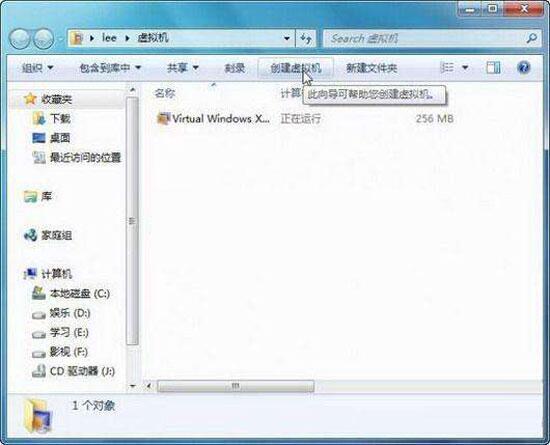
2、彈出“創(chuàng)建虛擬機”對話框,指定此虛擬機的名稱和位置,如圖所示:
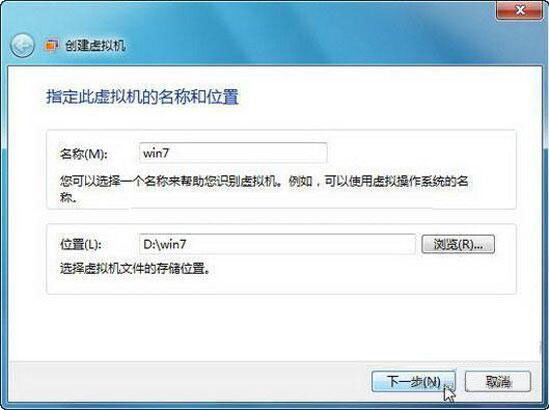
3、進入“指定內(nèi)存和網(wǎng)絡(luò)選項”對話框,推薦設(shè)置大于512MB的內(nèi)存,另外選中“使用計算機網(wǎng)絡(luò)連接”復(fù)選框,如圖所示:
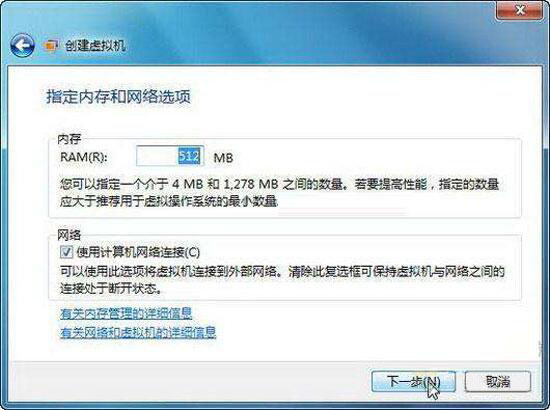
4、進入“添加虛擬硬盤”對話框,默認選中“創(chuàng)建動態(tài)擴充虛擬硬盤”單選按鈕,輸入名稱和位置后,單擊“創(chuàng)建”按鈕,如圖所示:
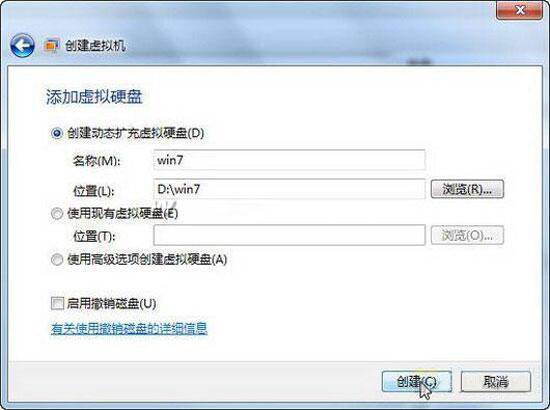
5、一個名為Win7的虛擬機創(chuàng)建完畢,在正式安裝前需要對該虛擬機進行簡單設(shè)置,單擊工具欄的“設(shè)置”按鈕,如圖所示:

6、彈出設(shè)置對話框,切換到“DVD驅(qū)動器”設(shè)置項,這里下載的是Windows7 RTM旗艦中文版鏡像,所以選中“打開ISO映像”單選按鈕,并選擇下載的鏡像文件,如圖所示:

7、設(shè)置完畢,啟動剛剛創(chuàng)建的Win7虛擬機,首先開始讀取鏡像中的文件。
8、已經(jīng)開始正式安裝Windows7了,直接單擊“下一步”按鈕,如圖所示:
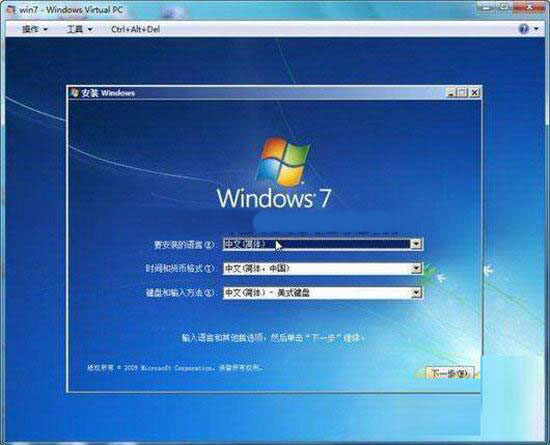
看完了上文講述的win7系統(tǒng)安裝win7虛擬系統(tǒng)的具體流程介紹,你們也趕緊去安裝吧!
相關(guān)文章:
1. win7系統(tǒng)語言欄消失的解決方法2. Win7系統(tǒng)安裝軟件時提示“無數(shù)字簽名”如何解決呢?3. Win7系統(tǒng)無法清除DNS緩存怎么辦?4. Win7系統(tǒng)QQ郵箱如何發(fā)送文件夾?5. Win7系統(tǒng)無法識別網(wǎng)絡(luò)怎么辦?三種方法幫你解決6. Win7系統(tǒng)注冊表如何鎖定和解鎖?7. win7系統(tǒng)如何連接打印機的方法教程8. win7系統(tǒng)中出現(xiàn)dnf啟動不了的具體處理步驟9. Win7系統(tǒng)藍屏提示0x000000CA錯誤代碼怎么辦?10. Win7系統(tǒng)DNS錯誤怎么辦?
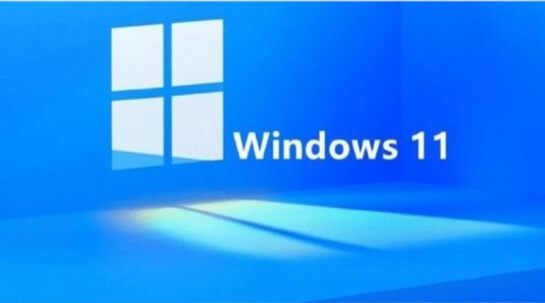
 網(wǎng)公網(wǎng)安備
網(wǎng)公網(wǎng)安備